ثم اكتب تعليقك
iCareFone - أداة النسخ الاحتياطي المجانية لنظام iOS ومدير البيانات السهل
النسخ الاحتياطي/النقل/الاستعادة/إدارة بيانات iOS بنقرات بسيطة
النسخ الاحتياطي/إدارة بيانات iOS بسهولة
النسخ الاحتياطي/إدارة بيانات iOS في نقرات
عندما تحتاج إلى تحويل ملف PDF إلى تنسيق آخر، فإن الصور (مثل JPG) أو Excel أو Word أو eBook أو PowerPoint، وغيرها، فإن استخدام محول PDF أمر بالغ الأهمية.
ومع ذلك، قد يكون من الصعب تحديد موقع برنامج محول PDF جيد لتحويل الصور إلى ملف pdf. لذلك قمنا بوضع العديد من خيارات محول الصور من خلال الانترنت وعدمه لمساعدتك في هذه المقالة.
iCareFone هو برنامج إدارة iOS يسمح لك بتصدير الصور لكل من جهاز iPhone وجهاز الكمبيوتر بلمسة زر واحدة فقط. كما ويحتوي هذا البرنامج على العديد من القدرات الإضافية والعملية المثيرة للاهتمام. على سبيل المثال، يمكنه عمل النسخ الاحتياطي واستعادة وإدارة البيانات .
بالإضافة إلى ذلك، فإن أداة إدارة الصور لديه متكاملة لتحويل الصورة إلى pdf. يمكنك نقل الصور وتصديرها بتنسيق PDF من جهاز iPhone، كتصدير صورك.
كما وتعمل ميزة التحويل من JPEG إلى PDF المقدم من Tenorshare بهذه المهمة على دفعات أو بشكل جزيء، اعتمادًا على كيفية اختيار استخدامه.
كيفية استخدام Tenorshare iCareFone لتحويل الصور إلى PDF؟
قم بتنزيل وتثبيت iCareFone على جهاز الكمبيوتر، ثم قم بتوصيل جهاز iOS الخاص بك به.
حدد علامة التبويب "إدارة" من الشريط الأيسر ثم اختر الصور.

انقر فوق إعدادات التصدير من الزاوية اليمنى العلوية. الآن يمكنك اختيار تنسيق للتصدير. واختر تصدير الصورة كـ "pdf".

الآن حدد الصور التي تريد تحويلها وانقر فوق "تصدير". سيتم تصدير جميع الصور المحددة إلى جهاز الكمبيوتر الخاص بك بتنسيق PDF.

عند الانتهاء، يمكنك التحقق من ملفات PDF المصدرة.

إليك دليل الفيديو:
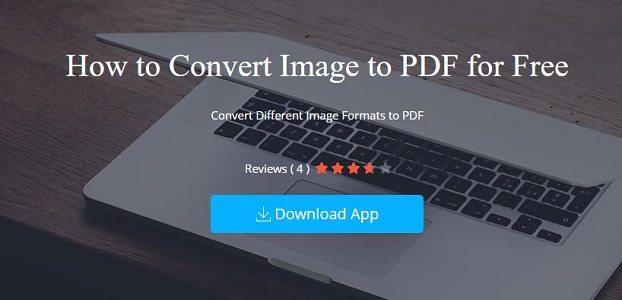
Apowesoft PDF Converter هو ملف PDF يعمل على كل من أجهزة الكمبيوتر والأجهزة المحمولة. حيث يمكنك معالجة ملفات PDF في أي مكان وفي أي وقت باستخدام حساب واحد فقط.
بالإضافة إلى ذلك، فإنه يحتوي على مجموعة متنوعة من الوظائف لتحويل ملفات PDF، بما في ذلك تحويل الصور إلى pdf والعكس صحيح.
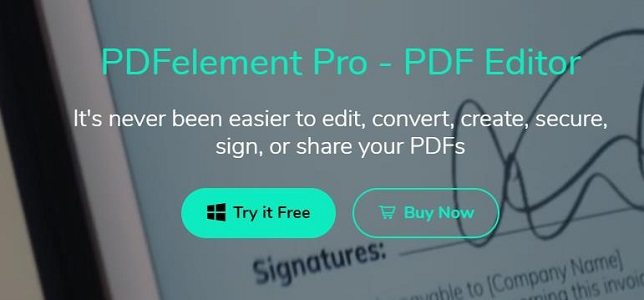
برنامج Windows PDFelement من iSkysoft يجعل تعديل ملفات PDF أمرًا بسيطًا. يمكنك أيضًا الاستمتاع بإصدار تجريبي مجاني لمعرفة ما إذا كان التطبيق يناسب احتياجاتك.
استخدم ميزة إنشاء PDF في PDFelement لتحويل أي مستند، بما في ذلك .doc و .xls و .ppt و .jpe و .gif و .log و .config، إلى ملف PDF.
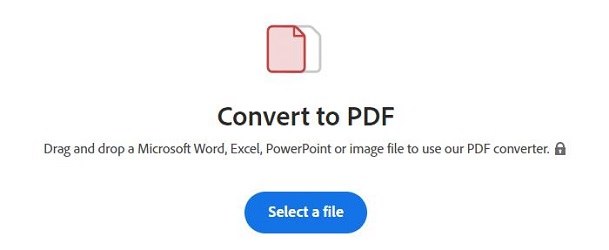
يتم توفير كل ما تحتاجه لتحويل ملفات PDF وتحريرها وتوزيعها بواسطة Adobe AcrobatDC. يمكنك عمليا تحويل أي تنسيق ملف إلى PDF باستخدام Adobe Acrobat، سواء اخترت خطة Standard أو Pro.
ومع ذلك ، فإن الواجهة معقدة بعض الشيء، وقد تكون صعبة بالنسبة للمبتدئين الذين يرغبون فقط في العثور على محول للصور إلى pdf، كما وأن البرنامج المرخص باهظ الثمن إلى حد ما.
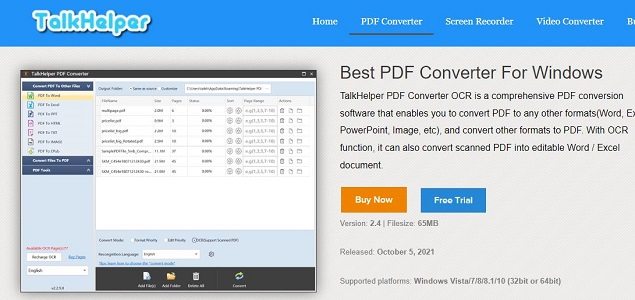
مع أداة تحويل PDF الكاملةTalkHelper PDF Converter OCR، يمكنك تحويل PDF إلى أي تنسيق آخر، حتى يمكنك تحويل الصور إلى pdf.

باستخدام هذه الأداة، يمكنك بسلاسةإنشاء ملف PDF من خلال العديد من صور JPG لتصنيفها وتوزيعها. ولست بحاجة لتنزيل وإعداد التطبيق أو التسجيل به.
الفرق هو أن هذه التطبيقات حصرية للأنشطة التي تتضمن مهام تحويل الصور اونلاين إلى pdf ولا تدعم تنسيقات الملفات الأخرى.
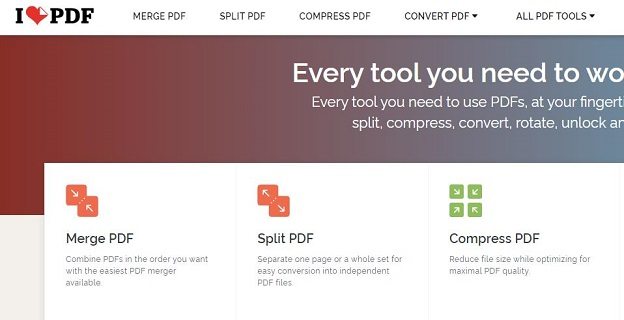
يمكن للمستخدمين تحويل ملفات JPG إلى PDF بسهولة باستخدام iLovePDF. فهو مورد PDF ليس هذا وحسب بل يوفر مجموعة متنوعة من حلول PDF المفيدة، مثل تحويل PDF وأرقام الصفحات.
وهي أداة عبر الإنترنت، لذا يمكنك سحب الملفات وإفلاتها وتحميل الصور لتحويلها إلى ملفات PDF. إنها واحدة من أشهر أدوات تحويل الصور اونلاين.
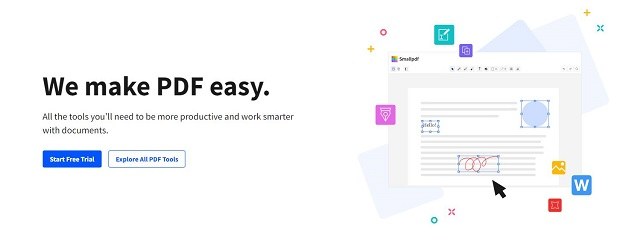
محول PDF آخر سهل الاستخدام على الإنترنت هوSmallpdf، والذي يوفر أكثر من 19 أداة. وجميع أدوات Smallpdf تلبي المتطلبات الأساسية لاستخدام PDF بما في ذلك محول الصور إلى pdf.
يمكنك تحويل ملفات PDF بسرعة وسهولة إلى Excel و Word و Office وغيرها باستخدام السحب والإفلات. برنامج Smallpdf متصل بـ Google Drive، مما يسهل تحويل ملفاتك من درايف. ونظرًا لنشر البيانات ومشاركتها عبر الإنترنت، فإن الأمان يمثل مصدر قلق دائم.
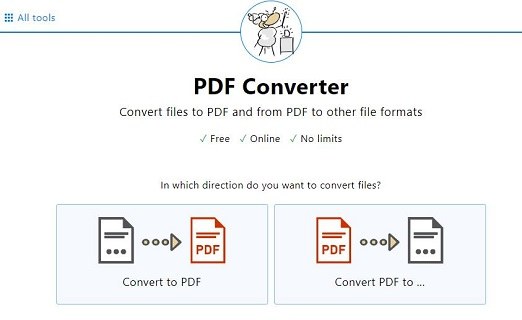
الأدوات عبر الإنترنت منPDF24 تعمل مباشرة في متصفح الويب. لا يلزم تثبيت البرنامج.
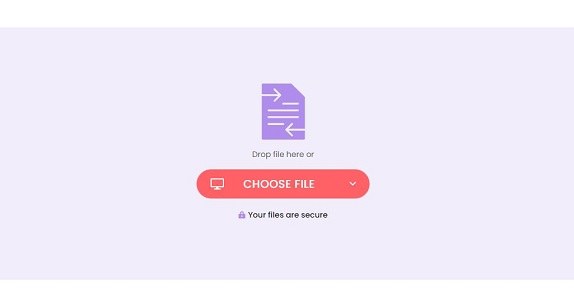
يمكن لمستخدمي Soda PDF الوصول إلى مميزاته على أي جهاز ومن أي مكان. فهو بديل متوسط التكلفة لبرنامج Adobe Acrobat.
بمساعدة محول PDF هذا، يمكنك ببساطة إنشاء ملفات PDF من أي نوع من الملفات، بما في ذلك تحويل الصور إلى pdf.
تمامًا مثل أدوات محول pdf الأخرى عبر الإنترنت، يمكنك تحميل الملف لتحويله أو سحب وإفلات الصور لتحويل ملفات PDF.
كما ترى، هناك العديد من أدوات تحويل PDF ، بعضها يقدم مميزات إضافية والبعض الآخر يعمل فقط لتغيير أنواع معينة من الملفات.
قد تبدو الأدوات عبر الإنترنت مثالية للاحتياج العاجل، لكن القضايا الأمنية باقية حتى يومنا هذا. أما بالنسبة لتحويل الصور بشكل دائم إلى pdf، فمن الأفضل إلقاء نظرة على التطبيقات على سطح المكتب التي تأتي مع ميزات إضافية مثلTenorshare iCareFone.
ثم اكتب تعليقك
بقلم خالد محمد
2025-12-15 / نصائح حول الآيفون